Añadir respuestas personalizadas para los Flujos de trabajo
Objetivo
Crear respuestas personalizadas para usarlas al crear plantillas de flujo de trabajo de trabajo en la herramienta Flujos de trabajo nivel de empresa y responder en el nivel de proyecto.
Antecedentes
Los tipos de respuesta predeterminados dentro de la herramienta Flujos de trabajo son: Aprobar, Devolución y Rechazo. Al crear plantillas de flujos de trabajo, es posible que deba definir mejor la redacción y la acción de una respuesta de la manera que mejor se adapte a los procesos de su empresa.
Por ejemplo, es posible que deba crear una respuesta que haga avanzar un flujo de trabajo que no se pueda etiquetar como "Aprobar". En este caso, crearía una respuesta de "Aprobar" y le daría una etiqueta personalizada que no sea "Aprobar".
No hay diferencia funcional entre los tipos de respuesta "Aprobar", "Devolver" y "Rechazar". Los tipos son útiles para la organización de respuestas personalizadas y para localizar las respuestas disponibles al editar un paso de flujo de trabajo.
Temas a considerar
- Permisos de usuario necesarios:
- Permisos de nivel "Administrador" en la herramienta Flujos de trabajo de nivel de empresa.
- Limitaciones:
- Puede tener hasta treinta (30) respuestas personalizadas activas.
Pasos
- Vaya a la herramienta Flujos de trabajo de nivel de empresa.
- Haga clic en Ajustes de configuración
 .
. - En la sección "Respuesta", haga clic en " Añadir respuesta".
- Elija uno de los siguientes tipos:
- Aprobar
- Volver
- Rechazar
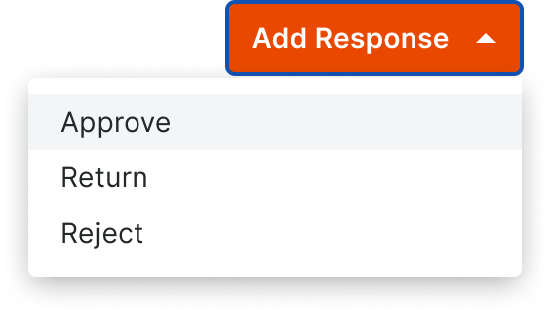
- Aparecerá una nueva fila en la tabla de respuestas para el tipo elegido.
- Introduzca una etiqueta para la nueva respuesta.
Nota: Las etiquetas de respuesta son obligatorias y deben ser únicas. Hay un límite de 250 caracteres para una etiqueta de respuesta.
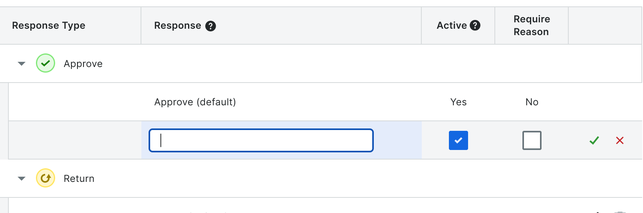
- Opcional: La casilla en la columna "Activo" se marca automáticamente para activar la nueva respuesta. Solo se pueden añadir respuestas activas a las plantillas de flujo de trabajo. Desmarque esta casilla si no está listo para usar la respuesta personalizada.
- Opcional: 'Requerir motivo' no está seleccionado de forma predeterminada. Seleccione la casilla en la columna "Requerir motivo" para requerir que los respondedores del flujo de trabajo envíen un motivo de su respuesta en los flujos de trabajo en curso.
- Haga clic en la marca de verificación para guardar la nueva respuesta o en la 'X' para eliminar la respuesta.

